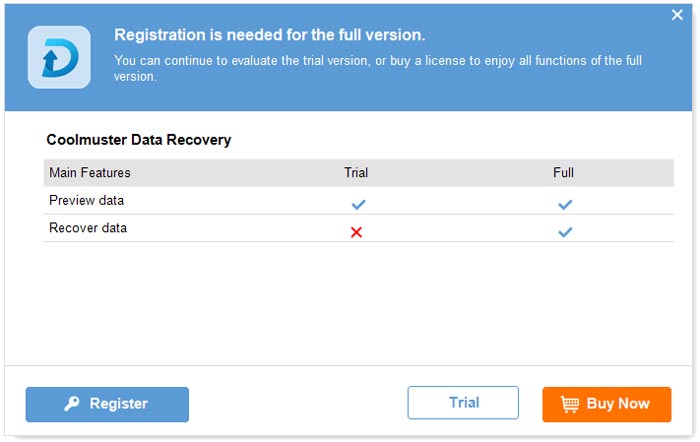Coolmuster Data Recovery Онлайн-справка
Добро пожаловать в онлайн-справочный центр Coolmuster Data Recovery! Здесь вы можете получить подробные инструкции, часто задаваемые вопросы, а также подробную информацию об этих продуктах. Если у вас есть какие-либо вопросы или предложения, вы можете оставить свои комментарии здесь. Прежде всего, давайте вместе проверим основные функции Coolmuster Data Recovery.
Ключевые особенности :
• Полностью восстанавливайте документы, фотографии, видео, аудиофайлы, электронные письма и многое другое с различных дисков.
• Восстановление удаленных, отформатированных или иным образом недоступных файлов в случае потери данных.
• 4 различных режима восстановления для справки: восстановление удаленных файлов, восстановление форматирования, восстановление необработанных данных и восстановление разделов.
• Встроенная функция предварительного просмотра позволяет заранее подтвердить, хотите ли вы восстановить каждый файл.
• Доступное только для чтения, безопасное и экономичное программное обеспечение для восстановления данных Windows .

Установка и удаление
Установка
Выполните следующие действия, чтобы установить это программное обеспечение на свой компьютер. Вот как:
(1) Нажмите ссылку для скачивания, чтобы получить установочный файл.
(2) На вашем компьютере вы найдете файл .exe. Нажмите на нее, и появится окно с напоминанием об установке. Просто следуйте подсказкам интерфейса, чтобы продолжить.
(3) После установки на рабочем столе появится значок быстрого запуска. Дважды щелкните его, чтобы запустить программное обеспечение.
Удаление
Перейдите в папку установки, в которой хранится программное обеспечение, и найдите значок uninst.exe. Нажмите на нее, чтобы удалить все программное обеспечение с вашего компьютера.
Регистрация
После успешного заказа программного обеспечения вы получите электронное письмо с кодом лицензии и URL-адресом для загрузки. Пожалуйста, выполните следующие действия, чтобы зарегистрироваться:
(1) Запустите программное обеспечение на своем компьютере и щелкните значок «Ключ», расположенный в правом верхнем углу.
(2) Во всплывающем окне нажмите кнопку «Зарегистрироваться», чтобы получить доступ к интерфейсу регистрации.
(3) Введите адрес электронной почты, который вы использовали при покупке программного обеспечения, и код лицензии, чтобы завершить регистрацию.
После регистрации вы сможете начать изучать все возможности программного обеспечения.